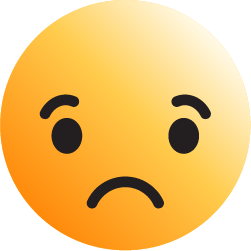![[IMG]](https://photo2.tinhte.vn/data/attachment-files/2020/11/5204213_image.jpeg)
Hôm nay mình sẽ hướng dẫn anh em sử dụng phần mềm Nvidia Broadcast để việc xoá phông và streaming chuyên nghiệp chưa bao giờ đơn giản hơn.
Trong buổi lễ ra mắt dòng card đồ hoạ RTX 3000 series của mình vào đầu tháng 9/2020 vừa rồi, Nvidia đã có demo qua về vài tính năng mới của dòng card đồ hoạ này. Trong đó thứ khiến mình chú ý nhiều nhất chính là phần mềm Nvidia Broadcast, một thứ khá hữu ích với người hay streaming và làm việc online như mình.
![[IMG]](https://photo2.tinhte.vn/data/attachment-files/2020/11/5204201_image.jpeg)
Nói sơ qua về Nvidia Broadcast thì đây là phần mềm hỗ trợ Streaming được Nvidia phát triển từ phần mềm Nvidia RTX voice ra mắt vào tháng 4 vừa rồi. Với Broadcast thì Nvidia đã tận dụng sức mạnh đến từ những nhân Tensor trên dòng card đồ hoạ RTX hoặc Quadro có nhân Tensor. Muốn sử dụng được Nvidia Broadcast anh em phải sử dụng card đồ hoạ thấp nhất là RTX 2060 trở lên hoặc card Quadro sử dụng kiến trúc Turing trở về sau có nhân Tensor bên trong.
Với sức mạnh của nhân Tensor thì Nvidia đã tận dụng nó trong việc khử ồn với microphone và headphone cũng như xoá phông camera hoặc webcam của anh. Đặc biệt khi anh em đang là một streamer, caster,…hay đơn giản là anh em có một cuộc hội thoại hoặc họp trực tuyến quan trọng cần sử dụng đến webcam.

Khi anh em có nhu cầu sử dụng camera/webcam mà phần background phía sau không được đẹp mắt hoặc kém tinh tế thì anh em buộc lòng phải xoá phông hoặc setup toàn bộ phông nền phía sau lại. Việc setup lại toàn bộ phông nền khá tốn thời gian và tiền nên đa số anh em sẽ chọn xoá phông. Ngày trước khi anh em muốn xoá phông thì điều trước tiên là anh em cần phải có một bộ phông vải màu xanh với chi phí không hề rẻ. Sau khi có phông vải xanh thì anh em phải thao tác tương đối phức tạp trong các phần mềm stream.
Để giảm bớt sự phức tạp đó, Nvidia đã mang đến cho anh em một giải pháp cực kỳ đơn giản là mua card đồ hoạ RTX của họ và sử dụng Nvidia Broadcast với 3 bước click chuột là anh em đã có thể xoá phông chuyên nghiệp.
![[IMG]](https://photo2.tinhte.vn/data/attachment-files/2020/11/5204203_image.jpeg)
Việc đầu tiên để sử dụng là anh em phải có một con card đồ hoạ có sử dụng nhân Tensor như mình đề cập ở trên. Sau đó anh em vào trang chủ của Nvidia theo link này để tải phần mềm về và cài đặt: https://www.nvidia.com/vi-vn/geforce/broadcasting/broadcast-app/
![[IMG]](https://photo2.tinhte.vn/data/attachment-files/2020/11/5204199_image.jpeg)
Sau khi cài đặt xong thì anh em mở phần mềm lên với giao diện như thế này.
Quảng cáo
![[IMG]](https://photo2.tinhte.vn/data/attachment-files/2020/11/5204200_image.jpeg)
Anh em chọn qua tab Camera để tiến hành tuỳ chỉnh nhé.
![[IMG]](https://photo2.tinhte.vn/data/attachment-files/2020/11/5204202_image.jpeg)
Ở mục camera, chúng ta sẽ có 2 phần tuỳ chỉnh là nguồn vào của camera và hiệu hứng.
![[IMG]](https://photo2.tinhte.vn/data/attachment-files/2020/11/5204205_image.jpeg)
Đầu tiên chúng ta đến với phần cài đặt nguồn camera. Hiện tại Nvidia Broadcast đã hỗ trợ gần như tất cả các nguồn vào của camera. Anh em có thể dùng nguồn vào là các webcam truyền thống cho đến các phần mềm truyền tính hiệu hình ảnh từ camera của điện thoại thông minh hoặc máy ảnh có kết nối wireless, cho đến các phần mềm giả lập camera. Anh em chú ý chọn đúng tên phần nguồn vào của thiết bị camera/webcam mà anh em đang sử dụng để dùng với Broadcast.
Quảng cáo
![[IMG]](https://photo2.tinhte.vn/data/attachment-files/2020/11/5204206_image.jpeg)
Sau khi chọn xong nguồn vào, anh em sẽ chọn tiếp phần độ phân giải của cửa sổ camera. Hiện tại Nvidia Broacdcast chỉ hỗ trợ độ phân giải tối đa là Full HD 1920x1080.
![[IMG]](https://photo2.tinhte.vn/data/attachment-files/2020/11/5204207_image.jpeg)
Sau khi chọn xong hết phần nguồn vào và độ phân giải của camera, chúng ta sẽ đến mục quan trọng nhất là hiệu ứng. Trước tiên anh em kiểm tra chắc ăn là nút kích hoạt hiệu ứng đã được mở lên. Nvidia cho chúng ta 4 cài đặt tuỳ chỉnh hiệu ứng chính bao gồm:
![[IMG]](https://photo2.tinhte.vn/data/attachment-files/2020/11/5204208_image.jpeg)
Background blur: đây là hiệu ứng làm mờ phông nền phía sau, hiệu ứng này khá hoàn hảo vì gần như phông nền phía sau bị làm mờ chi tiếc đi và chủ thể nhân vật vẫn lên hình chất lượng, chúng ta sẽ khó thấy được việc nhoè hoặc vỡ hình giữa viền của chủ thể và phông phía sau. Đây là hiệu ứng khá thích hợp nếu anh em sử dụng cho hội thoại video. Ở bên dưới sẽ có thêm 1 thanh tuỳ chỉnh mức độ làm mờ phông phía sau.
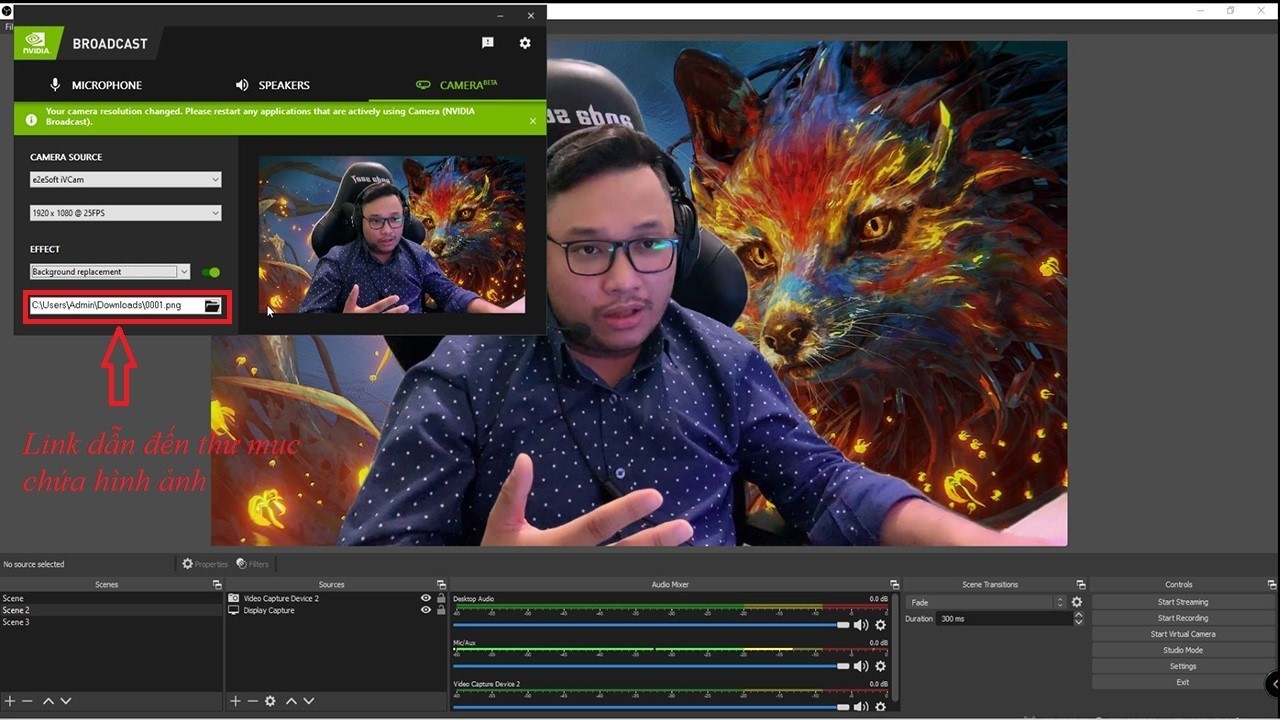
Background replacement: thay thế phông phía sau bằng hình ảnh hoặc nền trong suốt. Với hiệu ứng này anh em sẽ thay thế toàn bộ phông nền bằng một tấm ảnh mà anh em mong muốn, bên dưới sẽ có ô dẫn đến vị trí anh em lưu ảnh nền phía sau. Sau khi chọn vào ảnh nền thì phông nền sẽ được thay thế bằng tấm ảnh đó. Đây là hiệu ứng khá thích hợp cho anh em làm cast game, talks show hoặc sản xuất bản tin. Anh em có thể dùng các ảnh liên quan đến chủ đề mà anh em đang thực hiện để video được hấp dẫn hơn. Nếu anh em không cho thêm bất cứ tấm hình nào thì phông nền sẽ thành trong suốt.
![[IMG]](https://photo2.tinhte.vn/data/attachment-files/2020/11/5204210_image.jpeg)
Background removal: Xoá phông hoàn toàn thành trong suốt. Hiệu ứng này khá giống với hiệu ứng thứ 2, với hiệu ứng này thì anh em chỉ còn hình ảnh chủ thế và phông nền phía sau hoàn toàn trong suốt. Với hiệu ứng này thích hợp cho anh em stream game, khi mà hình ảnh camera của anh em trên stream sẽ không còn chiếm diện tích nhiều như truyền thống. Anh em sẽ trở nên gần gủi và thân thiện hơn với người xem vì cảm giác như anh em đang hoà nhập vào game trong mắt của người theo dõi.
![[IMG]](https://photo2.tinhte.vn/data/attachment-files/2020/11/5204211_image.jpeg)
Cuối cùng là Auto frame: tập trung khung hình vào khuôn mặt. Với hiệu ứng này thì khung hình sẽ tập trung vào mặt của bạn, dù bạn có di chuyển mặt đi đâu thì khung hình cũng bám theo miễn bạn vẫn còn ở trong tầm ghi hình của camera/webcam. Bên dưới sẽ có thanh thu phóng giúp bạn tuỳ chọn mức độ cận cảnh khuôn mặt của bạn.
![[IMG]](https://photo2.tinhte.vn/data/attachment-files/2020/11/5204212_image.jpeg)
Nếu như anh em không sử dụng card đồ hoạ có nhân Tensor của Nvidia hoặc Card đồ hoạ đến từ AMD mà anh em vẫn muốn xoá phông thì mình sẽ hướng dẫn anh em thêm một cách xoá phông tạm chấp nhận được. Anh em hãy sử dụng phần mềm Xsplit Vcam để xoá phong. Tuy nhiên phần mềm này xoá phông ở mức chống cháy thôi anh em nhé.
Hiện nay giá của RTX 2060 cũng khá tốt và với Nvidia Broadcast thì đây giống như một phần "bonus" khá hấp dẫn cho anh em.
Dưới đây là video hướng dẫn chi tiết của mình, anh em có thể tham khảo trực quan hơn: